怎么提高电脑运行速度?电脑性能与什么相关?

怎么提高电脑运行速度?
01
检查最新更新
为系统安装最新更新,是让电脑发挥最大效力的最佳方法之一。微软经常发布更新,以修复会降低系统性能的常见错误和系统错误。一些更新可能是次要调整,而其他则可能是旨在搜寻最新设备驱动程序的主要系统调整,这有助于提高 PC性能。
选择“开始”按钮,然后依次选择“设置”>“更新和安全”>“Windows 更新” >“检查更新”。
查看“更新”状态下的内容,然后执行以下一项操作:
● 如果状态显示“你的设备已安装最新的更新”,请转至下一个提示。
● 如果状态显示“有可用更新,请选择“立即安装”,然后转至该过程的下一步。
选择要安装的更新,然后选择“安装”。
重启电脑,执行之前进行的操作,然后看看电脑的运行速度是否有所提升。
02
检查病毒
电脑可能在不经意间感染了病毒,而你通常不知道病毒的存在。病毒可能来自下载程序、下载损坏的文件、访问损坏的网站,甚至在线购物。许多像蠕虫这样的病毒会深入你的系统并隐藏自身。
电脑会执行定期系统维护任务,这包括磁盘碎片整理、扫描更新和扫描恶意软件和病毒等任务。想检查系统是否有问题,也可以选择手动运行。以下是运行系统维护任务的方法:
在运行中输入“chkdsk”——这是您计算机的“检查磁盘”命令,用于扫描您的硬盘。
在运行中输入“sfc”——这是您计算机的“系统文件检查器”,可检测可能已损坏的系统文件。它不仅会找到它们,还会尝试修复它们。
“检查磁盘”和“系统文件检查器”命令既有用又简单。定期运行它们,特别是当你发现你的电脑速度变慢时。
03
磁盘清理
磁盘清理可以很好的提高电脑磁盘运行速度,所以应该定期进行,比如一月一次。打开 Windows 菜单,并在搜索框中搜索“磁盘清理”。系统将向您提供可移除程序文件的列表。通过勾选文件名称旁边的复选框,选择要删除的文件。选择所有要移除的文件后,单击“清理系统文件”。“磁盘清理”会计算将释放的存储空间大小。
04
清洁通风口
计算机,尤其是台式机,都带有通风口。如果通风口没有保持清洁,被灰尘和纤维堵塞,CPU就会过热,干扰系统的运行。
05
禁用不必要的启动程序
如果同时打开大量程序和应用,电脑性能会受到严重影响。许多安装程序会指示Windows在您启动电脑时运行它们的程序,而这会降低系统运行速度。
在某些情况下,你可以查看任务栏最右侧的通知区中的程序图标,找出哪些程序会自动启动。首先查看该处以了解是否有任何你不希望自动启动的程序正在运行。若要尝试查明程序的名称,请用鼠标指针指向图标。请确保选择“显示隐藏的图标”,防止遗漏任何程序。
即使在检查通知区域后,你仍然可能遗漏某些在启动时自动运行的程序。下面介绍如何找到所有自动启动的程序,并停止你不希望在启动时运行的程序。
按“Ctrl + Alt + Delete” ,然后选择“任务管理器” 。
在“任务管理器”中,选择左下角的“更多详情”,然后选择“启动”标签页。
若要使程序停止自动启动,请选择该程序,然后选择“禁用” 。
06
升级RAM
要提升电脑的速度和性能,一个直接有效的方法就是升级 RAM,这可以增加系统的内存容量。升级 RAM 可以大幅提升 PC 的速度和性能。要看您的 PC 具体使用什么类型的 RAM,打开任务管理器 (Ctrl + Alt + Delete),然后单击“性能”。您会看到 PC 有多少可用的内存插槽以及 RAM 类型(例如 DDR4)。
076
卸载不需要的程序
你的电脑常常会预装一些你可能不一定需要的第三方软件。它们被称作臃肿软件,由于体型较大且常常完全用不着,可能占用存储空间。还可能有其他程序已经安装但从未使用过,也会导致电脑运行缓慢。
每个程序都会占用大量存储空间,即使你不使用它!因此,请卸载不需要的、未使用的程序,以最大化电脑空间和速度。
086
定期重启
经常重启电脑有助于提高系统速度,许多人每次都只是让计算机进入睡眠模式,而不是关机。这会让内存中的程序和工作负载不断增加,进而导致启动程序和访问文件等日常任务执行速度下降。通过每天关机,电脑可以刷新内存,并为次日以最佳性能运行做好准备。如果你发现,电脑在打开程序或访问文件或文档等简单任务中运行缓慢,可以尝试关机或重启。
电脑性能与什么相关?
1、开机自启动程序过多;2、安全软件后台进行检测或升级数据库;3、病毒感染;4、硬盘碎片过多;5、长时间运行多个大型软件导致运行内存不足等。
-
 怎么提高电脑运行速度?电脑性能与什么相关? 怎么提高电脑运行速度?01检查最新更新为系统安装最新更新,是让电脑
怎么提高电脑运行速度?电脑性能与什么相关? 怎么提高电脑运行速度?01检查最新更新为系统安装最新更新,是让电脑 -
 什么是港股打新?港股打新有哪几种方式? 什么是港股打新?港股打新就是对在香港新上市公司的股票进行申购,每
什么是港股打新?港股打新有哪几种方式? 什么是港股打新?港股打新就是对在香港新上市公司的股票进行申购,每 -
 意外险受益人可以是朋友吗?购买意外险可以通过哪些方式? 全球即时 意外险受益人可以是朋友吗?可以。根据保险法规定,意外险受益人可以
意外险受益人可以是朋友吗?购买意外险可以通过哪些方式? 全球即时 意外险受益人可以是朋友吗?可以。根据保险法规定,意外险受益人可以 -
 今日精选:怎么使用Keynote打开KDH文件?kdh文件怎么转化成pdf? 怎么使用Keynote打开KDH文件?Keynote是苹果公司的演示文稿软件,可
今日精选:怎么使用Keynote打开KDH文件?kdh文件怎么转化成pdf? 怎么使用Keynote打开KDH文件?Keynote是苹果公司的演示文稿软件,可 -
 今热点:基金卖出时资金回哪里?基金转换划算还是卖出再买划算? 基金卖出时资金回哪里?基金转换划算还是卖出再买划算?以下是小编为
今热点:基金卖出时资金回哪里?基金转换划算还是卖出再买划算? 基金卖出时资金回哪里?基金转换划算还是卖出再买划算?以下是小编为 -
 花呗分期后可以提前全额还款吗?花呗怎么还未入账的账单? 今日视点 花呗分期后可以提前全额还款吗?用户的花呗分期付款后可提前还款。
花呗分期后可以提前全额还款吗?花呗怎么还未入账的账单? 今日视点 花呗分期后可以提前全额还款吗?用户的花呗分期付款后可提前还款。
-
 steam搬砖怎么做?steam搬砖选哪个区? 现在小编给大家带来一款超高爆率合法正规的开箱网站,在线开箱,即开即取,超高暴率,饰品秒到库存,并且在国内拥有备案,十分安全稳定,点
steam搬砖怎么做?steam搬砖选哪个区? 现在小编给大家带来一款超高爆率合法正规的开箱网站,在线开箱,即开即取,超高暴率,饰品秒到库存,并且在国内拥有备案,十分安全稳定,点 -
 每日热议!建行快贷不符合准入标准什么意思?建行怎么提高综合评分? 建行快贷不符合准入标准什么意思?建行快贷不符合准入标准,意思其实
每日热议!建行快贷不符合准入标准什么意思?建行怎么提高综合评分? 建行快贷不符合准入标准什么意思?建行快贷不符合准入标准,意思其实 -
 怎么提高电脑运行速度?电脑性能与什么相关? 怎么提高电脑运行速度?01检查最新更新为系统安装最新更新,是让电脑
怎么提高电脑运行速度?电脑性能与什么相关? 怎么提高电脑运行速度?01检查最新更新为系统安装最新更新,是让电脑 -
 【新视野】想开个店铺需要符合哪些条件?开店需要办的手续是什么? 想开个店铺需要符合哪些条件?1、选择经营场地(需有房产证及进行租赁
【新视野】想开个店铺需要符合哪些条件?开店需要办的手续是什么? 想开个店铺需要符合哪些条件?1、选择经营场地(需有房产证及进行租赁 -
 零钱理财是什么意思? 零钱理财通的钱怎样提取?|天天热讯 零钱理财是什么意思?所谓零钱理财字面意思就是把手中多余的零花钱拿
零钱理财是什么意思? 零钱理财通的钱怎样提取?|天天热讯 零钱理财是什么意思?所谓零钱理财字面意思就是把手中多余的零花钱拿 -
 csgo开箱和什么有关?csgo怎么开箱子几率大? 给大家带来一款绝对真实的开箱网站,各大主播都在玩,茄子力推,此饰品交易平台属于老牌权威大平台,爆率超高,绝对真实,点击下方链接即可
csgo开箱和什么有关?csgo怎么开箱子几率大? 给大家带来一款绝对真实的开箱网站,各大主播都在玩,茄子力推,此饰品交易平台属于老牌权威大平台,爆率超高,绝对真实,点击下方链接即可 -
 dap化肥怕结块吗?dap教育理念可以用于高中生吗?|播资讯 dap化肥怕结块吗?DAP化肥易受潮,受潮后产生结块多且硬,严重的会粘连
dap化肥怕结块吗?dap教育理念可以用于高中生吗?|播资讯 dap化肥怕结块吗?DAP化肥易受潮,受潮后产生结块多且硬,严重的会粘连 -
 平行志愿能一档多投吗?平行志愿填报技巧有哪些?_世界资讯 平行志愿能一档多投吗平行志愿不能一档多投。有些考生和家长认为,
平行志愿能一档多投吗?平行志愿填报技巧有哪些?_世界资讯 平行志愿能一档多投吗平行志愿不能一档多投。有些考生和家长认为, -
 会声会影怎么在视频中添加图片?会声会影怎么添加背景图片? 世界信息 会声会影怎么在视频中添加图片?会声会影中有一组 [工具]可以进行视
会声会影怎么在视频中添加图片?会声会影怎么添加背景图片? 世界信息 会声会影怎么在视频中添加图片?会声会影中有一组 [工具]可以进行视 -
 csgo开古堡箱子要多少钱?古堡箱子现在还掉吗? csgo开箱网站免费抽一次_可以白嫖一次的csgo开箱网站有哪些_csgo免费开箱网站分享下面小编为大家整理介绍。csgo开古堡箱子要多少钱需要1965
csgo开古堡箱子要多少钱?古堡箱子现在还掉吗? csgo开箱网站免费抽一次_可以白嫖一次的csgo开箱网站有哪些_csgo免费开箱网站分享下面小编为大家整理介绍。csgo开古堡箱子要多少钱需要1965 -
 世界滚动:风雨花丛中是什么歌?最美的瞬间原唱是谁? 风雨花丛中是什么歌风雨花丛中这首歌的名字叫《最美的瞬间》,不过
世界滚动:风雨花丛中是什么歌?最美的瞬间原唱是谁? 风雨花丛中是什么歌风雨花丛中这首歌的名字叫《最美的瞬间》,不过 -
 天天新消息丨包银消费金融怎么样?包银消费金融有宽限期吗? 包银消费金融怎么样?包银-包你贷,是包头市包银消费金融股份有限公
天天新消息丨包银消费金融怎么样?包银消费金融有宽限期吗? 包银消费金融怎么样?包银-包你贷,是包头市包银消费金融股份有限公 -
 叶子发黄是缺什么肥?叶子发黄怎么办? 新消息 叶子发黄是缺什么肥?叶子发黄,是缺少氮肥、磷肥、钾肥。肥料在植物
叶子发黄是缺什么肥?叶子发黄怎么办? 新消息 叶子发黄是缺什么肥?叶子发黄,是缺少氮肥、磷肥、钾肥。肥料在植物 -
 每日动态!内部文件显示,微软曾想收购世嘉等多家游戏公司
IT之家6月27日消息,根据微软内部邮件和文件的披露,该公司在决定以690
每日动态!内部文件显示,微软曾想收购世嘉等多家游戏公司
IT之家6月27日消息,根据微软内部邮件和文件的披露,该公司在决定以690 -
 flv怎么转换成mp3?音频怎么转化为mp3格式?-全球今日讯 flv怎么转换成mp3?打开转换器,先添加视频文件,单击左上角的添加视
flv怎么转换成mp3?音频怎么转化为mp3格式?-全球今日讯 flv怎么转换成mp3?打开转换器,先添加视频文件,单击左上角的添加视 -
 【时快讯】混合型基金的风险来源有哪些?混合基金和债券基金哪个风险高? 混合型基金的风险来源有哪些?1 股票市场风险混合型基金中的股票投资
【时快讯】混合型基金的风险来源有哪些?混合基金和债券基金哪个风险高? 混合型基金的风险来源有哪些?1 股票市场风险混合型基金中的股票投资 -
 csgo屯箱子能挣钱吗?开箱主播靠什么赚钱? 俗话说csgo饰品租不如买,买不如开,这是csgo玩家中流传的至理名言,唯有开箱才能让人享受到乐趣,唯有盲盒才能使人快乐,所以小编更推荐大
csgo屯箱子能挣钱吗?开箱主播靠什么赚钱? 俗话说csgo饰品租不如买,买不如开,这是csgo玩家中流传的至理名言,唯有开箱才能让人享受到乐趣,唯有盲盒才能使人快乐,所以小编更推荐大 -
 上证指数是什么意思怎么算?上证指数怎么买涨跌? 上证指数是什么意思怎么算?上证指数的全名是叫做上海证券综合指数,
上证指数是什么意思怎么算?上证指数怎么买涨跌? 上证指数是什么意思怎么算?上证指数的全名是叫做上海证券综合指数, -
 【天天播资讯】平安好车主信用卡额度和什么有关?平安银行好车主信用卡最高额度是... 平安好车主信用卡额度和什么有关平安银行好车主的信用卡额度和卡的
【天天播资讯】平安好车主信用卡额度和什么有关?平安银行好车主信用卡最高额度是... 平安好车主信用卡额度和什么有关平安银行好车主的信用卡额度和卡的 -
 6岁男童游泳后感染“食脑虫”!食脑虫感染能治好吗? 6岁男童游泳后感染食脑虫!近日,贵州一名孩子家长苗女士在网上持续
6岁男童游泳后感染“食脑虫”!食脑虫感染能治好吗? 6岁男童游泳后感染食脑虫!近日,贵州一名孩子家长苗女士在网上持续 -
 微软研究表明,黑客可利用 OpenSSH 攻击 Linux 设备
|观热点 IT之家6月27日消息,微软安全部门近日发布研究称,黑客目前正在利用Ope
微软研究表明,黑客可利用 OpenSSH 攻击 Linux 设备
|观热点 IT之家6月27日消息,微软安全部门近日发布研究称,黑客目前正在利用Ope -
 快看点丨2023第一志愿能填几个学校?2023高考平行志愿第一志愿如何填报? 2023第一志愿能填几个学校高考第一志愿一般可以报4至6所学校,每个
快看点丨2023第一志愿能填几个学校?2023高考平行志愿第一志愿如何填报? 2023第一志愿能填几个学校高考第一志愿一般可以报4至6所学校,每个 -
 Steam 夏季促销游戏预告视频公布,6 月 30 日正式开启
_世界微头条 IT之家6月27日消息,Valve宣布今年的Steam夏季促销活动将在北京时间6月
Steam 夏季促销游戏预告视频公布,6 月 30 日正式开启
_世界微头条 IT之家6月27日消息,Valve宣布今年的Steam夏季促销活动将在北京时间6月 -
 csgo开箱真的能赚钱吗?CSGO开箱利润高吗? CSGO的皮肤交易平台有很多,但很多皮肤交易平台的手续都非常高,买个皮肤还不如直接开一个,小编为大家整理了十个好用的csgo皮肤交易平台给
csgo开箱真的能赚钱吗?CSGO开箱利润高吗? CSGO的皮肤交易平台有很多,但很多皮肤交易平台的手续都非常高,买个皮肤还不如直接开一个,小编为大家整理了十个好用的csgo皮肤交易平台给 -
 世界快看:窄基适合小白投资者吗?国内窄基指数有哪些? 窄基适合小白投资者吗?窄基适合小白,原因如下:1、专注性:窄基通
世界快看:窄基适合小白投资者吗?国内窄基指数有哪些? 窄基适合小白投资者吗?窄基适合小白,原因如下:1、专注性:窄基通 -
 山东全面发挥仲裁工作职能作用 助力营商环境优化提升 世界观察 日前,记者从山东省司法厅获悉,近年来,山东仲裁工作积极发挥仲裁专业
山东全面发挥仲裁工作职能作用 助力营商环境优化提升 世界观察 日前,记者从山东省司法厅获悉,近年来,山东仲裁工作积极发挥仲裁专业 -
 焦点快播:高考填报志愿,今年怎么选? 截至26日,今年全国31个省区市的高考录取控制分数线都已公布。如何报考
焦点快播:高考填报志愿,今年怎么选? 截至26日,今年全国31个省区市的高考录取控制分数线都已公布。如何报考 -
 环球微速讯:贴心服务让“一老一小”更幸福 本报记者颜子舒在泉山区湖滨街道湖滨西社区,有这样一处地点,每日来此
环球微速讯:贴心服务让“一老一小”更幸福 本报记者颜子舒在泉山区湖滨街道湖滨西社区,有这样一处地点,每日来此 -
 qq群等级积分怎么来的?qq群等级积分怎么看? qq群等级积分怎么来的?1、qq群等级积分规则不难,基础部分只要每天
qq群等级积分怎么来的?qq群等级积分怎么看? qq群等级积分怎么来的?1、qq群等级积分规则不难,基础部分只要每天 -
 预科班指的是什么意思?进了预科班就是进了大学吗? 预科班指的是什么意思?预科班是大学正式教学班以外的预备班,目前在
预科班指的是什么意思?进了预科班就是进了大学吗? 预科班指的是什么意思?预科班是大学正式教学班以外的预备班,目前在 -
 焦点!高尔夫女子PGA锦标赛:殷若宁首夺大满贯冠军 北京时间6月26日,女子高尔夫年度第二场大满贯赛事——女子PGA锦标赛在
焦点!高尔夫女子PGA锦标赛:殷若宁首夺大满贯冠军 北京时间6月26日,女子高尔夫年度第二场大满贯赛事——女子PGA锦标赛在 -
 当好企业『贴心人』 刘玉慧在全市二季度重大产业项目观摩暨经济运行分析会上,市委书记宋乐
当好企业『贴心人』 刘玉慧在全市二季度重大产业项目观摩暨经济运行分析会上,市委书记宋乐 -
 炒股存在哪些风险?怎么融资炒股? 大家都知道,股市变化很快,并且风险也时刻都有,很多股民都会产生
炒股存在哪些风险?怎么融资炒股? 大家都知道,股市变化很快,并且风险也时刻都有,很多股民都会产生 -
 搭建交流平台 助力学子圆梦_今日看点 家长在展位前咨询。本报记者张煜摄本报记者苗蓁王艺宸“我考了634分,
搭建交流平台 助力学子圆梦_今日看点 家长在展位前咨询。本报记者张煜摄本报记者苗蓁王艺宸“我考了634分, -
 腾势N7订单破两万台!超37%准车主都有BBA车型 又被N7吸引|环球微资讯 腾势N7订单破两万台!超37%准车主都有BBA车型又被N7吸引
腾势N7订单破两万台!超37%准车主都有BBA车型 又被N7吸引|环球微资讯 腾势N7订单破两万台!超37%准车主都有BBA车型又被N7吸引 -
 注意!电动自行车头盔新国标7月实施:没有这些标志的别买 全球聚看点 注意!电动自行车头盔新国标7月实施:没有这些标志的别买
注意!电动自行车头盔新国标7月实施:没有这些标志的别买 全球聚看点 注意!电动自行车头盔新国标7月实施:没有这些标志的别买 -
 退市后股民手中的股票怎么办?股票去了三板就死定了吗?_每日播报 退市后股民手中的股票怎么办?1、在退市整理期卖掉。根据规定,根据
退市后股民手中的股票怎么办?股票去了三板就死定了吗?_每日播报 退市后股民手中的股票怎么办?1、在退市整理期卖掉。根据规定,根据 -
 意外险受益人可以是朋友吗?购买意外险可以通过哪些方式? 全球即时 意外险受益人可以是朋友吗?可以。根据保险法规定,意外险受益人可以
意外险受益人可以是朋友吗?购买意外险可以通过哪些方式? 全球即时 意外险受益人可以是朋友吗?可以。根据保险法规定,意外险受益人可以 -
 Meta推出VR订阅服务Quest +:每月免费玩两款游戏,7.99美元/月
IT之家6月27日消息,Meta公司的首席执行官马克・扎克伯格今天宣布推出Q
Meta推出VR订阅服务Quest +:每月免费玩两款游戏,7.99美元/月
IT之家6月27日消息,Meta公司的首席执行官马克・扎克伯格今天宣布推出Q -
 前沿资讯!京雄大桥126个钢“积木”完成焊接 永定河上,刚刚完成合龙的京雄大桥6月25日又迎来重要节点——大桥126个
前沿资讯!京雄大桥126个钢“积木”完成焊接 永定河上,刚刚完成合龙的京雄大桥6月25日又迎来重要节点——大桥126个 -
 库存现金借方贷方表示什么意思?库存现金贷方数大于借方是啥意思? 库存现金借方贷方表示什么意思?库存现金在会计要素中属于资产类的账
库存现金借方贷方表示什么意思?库存现金贷方数大于借方是啥意思? 库存现金借方贷方表示什么意思?库存现金在会计要素中属于资产类的账 -
 公司合并的条件与程序(公司合并股份如何分配)|环球头条 公司合并的条件与程序1、公司合并条件为两个或两个以上公司存在,履
公司合并的条件与程序(公司合并股份如何分配)|环球头条 公司合并的条件与程序1、公司合并条件为两个或两个以上公司存在,履 -
 全球观热点:IGN 投票显示玩家对《漫威蜘蛛侠2》的画面印象最深刻
IT之家6月27日消息,贝塞斯达的《星空》发布后,围绕这部3A游戏大作的
全球观热点:IGN 投票显示玩家对《漫威蜘蛛侠2》的画面印象最深刻
IT之家6月27日消息,贝塞斯达的《星空》发布后,围绕这部3A游戏大作的 -
 dap在化学是什么意思?DAP化学物质怎么提取? dap在化学是什么意思?邻苯二甲酸二烯丙酯(DAP)。1,2-苯二甲酸二烯丙
dap在化学是什么意思?DAP化学物质怎么提取? dap在化学是什么意思?邻苯二甲酸二烯丙酯(DAP)。1,2-苯二甲酸二烯丙 -
 焦点要闻:android模拟器如何安装?android模拟器怎么连网? android模拟器如何安装?1、下载Android SDK starter package用zi
焦点要闻:android模拟器如何安装?android模拟器怎么连网? android模拟器如何安装?1、下载Android SDK starter package用zi -
 蓝色龙虾是保护动物吗?蓝龙虾怎么养? 全球热文 蓝色龙虾是保护动物吗?不是保护动物。它是原产于美国佛罗里达州的一
蓝色龙虾是保护动物吗?蓝龙虾怎么养? 全球热文 蓝色龙虾是保护动物吗?不是保护动物。它是原产于美国佛罗里达州的一 -
 母公司和总公司有什么区别(母公司与子公司的关系是什么) 母公司和总公司有什么区别1、母公司是相对子公司而言的,而总公司则
母公司和总公司有什么区别(母公司与子公司的关系是什么) 母公司和总公司有什么区别1、母公司是相对子公司而言的,而总公司则 -
 全球快看:夏天开什么花?哪些花会在夏天盛开? 夏天开什么花?首先是荷花。荷花又称菡萏,是历代的文人雅士所喜爱的
全球快看:夏天开什么花?哪些花会在夏天盛开? 夏天开什么花?首先是荷花。荷花又称菡萏,是历代的文人雅士所喜爱的 -
 南丁格尔情结是什么?南丁格尔情结都有什么星座? 南丁格尔情结含义:1、南丁格尔情结意思是指爱护弱小的事物精神和本
南丁格尔情结是什么?南丁格尔情结都有什么星座? 南丁格尔情结含义:1、南丁格尔情结意思是指爱护弱小的事物精神和本 -
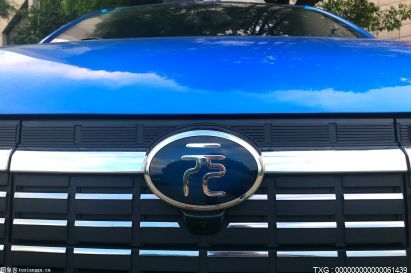 混合动力车型有哪些?混合动力是蓝牌还是绿牌?-当前头条 混合动力车型有哪些混合动力汽车有:秦、唐DM、宝马5系、途观L、荣
混合动力车型有哪些?混合动力是蓝牌还是绿牌?-当前头条 混合动力车型有哪些混合动力汽车有:秦、唐DM、宝马5系、途观L、荣
热门资讯
-
 dap在化学是什么意思?DAP化学物质怎么提取? dap在化学是什么意思?邻苯二甲酸二...
dap在化学是什么意思?DAP化学物质怎么提取? dap在化学是什么意思?邻苯二甲酸二... -
 播音员一分钟能说多少字?央视播音员一分钟语速多少? 播音员一分钟能说多少字?播音员播...
播音员一分钟能说多少字?央视播音员一分钟语速多少? 播音员一分钟能说多少字?播音员播... -
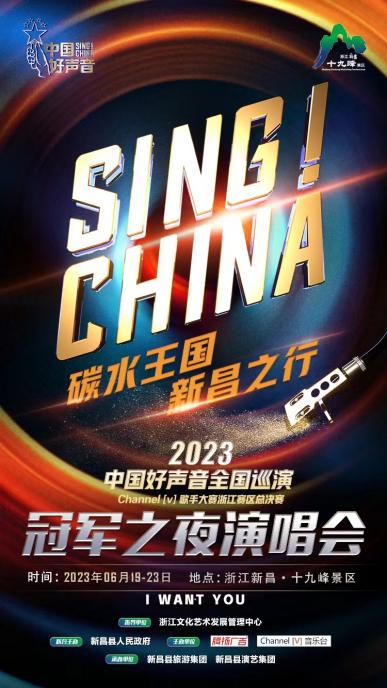 新昌歌手翁柯蕙|荣获2023中国好声音全国巡演channel[V]歌手大赛浙江赛区总冠军! 逐梦星光,为你而来。经过五天的激...
新昌歌手翁柯蕙|荣获2023中国好声音全国巡演channel[V]歌手大赛浙江赛区总冠军! 逐梦星光,为你而来。经过五天的激... -
 行业顶流配置,无愧旗舰轻客,江铃福特新款轻客曝光 传承近60年造车文化的江铃福特,始...
行业顶流配置,无愧旗舰轻客,江铃福特新款轻客曝光 传承近60年造车文化的江铃福特,始...
观察
图片新闻
-
 弗朗西斯·福山:美国政治撕裂导致外交能力下降-每日焦点 日本《读卖新闻》6月25日发表题为...
弗朗西斯·福山:美国政治撕裂导致外交能力下降-每日焦点 日本《读卖新闻》6月25日发表题为... -
 全球速看:日本强行推进核污染水排海 引发国际社会普遍质疑与强烈反对 本月,日本东京电力公司开始对福岛...
全球速看:日本强行推进核污染水排海 引发国际社会普遍质疑与强烈反对 本月,日本东京电力公司开始对福岛... -
 全球时讯:微视频丨熟悉的陌生人 点击图片查看视频你是否想过?如今...
全球时讯:微视频丨熟悉的陌生人 点击图片查看视频你是否想过?如今... -
 国际禁毒日|愿世界无毒品 天天热议 罂粟能盛放花朵,却结不出善良的果...
国际禁毒日|愿世界无毒品 天天热议 罂粟能盛放花朵,却结不出善良的果...
精彩新闻
-
 车联网是什么意思?车联网有什么用有什么功能?_天天日报 车联网是什么意思?根据我国物联网...
车联网是什么意思?车联网有什么用有什么功能?_天天日报 车联网是什么意思?根据我国物联网... -
 NZONE S7PRO是什么牌子?nzones7pro黑白屏怎么调节? NZONE S7PRO是什么牌子?nzone s7...
NZONE S7PRO是什么牌子?nzones7pro黑白屏怎么调节? NZONE S7PRO是什么牌子?nzone s7... -
 当前热议!武汉新城展示中心冲刺完工 连日来,位于武汉新城中心片区的武...
当前热议!武汉新城展示中心冲刺完工 连日来,位于武汉新城中心片区的武... -
 上海迪士尼游玩项目值得玩的有哪些?上海迪士尼烟花秀时间一般多久开始? 上海迪士尼游玩项目值得玩的有哪些...
上海迪士尼游玩项目值得玩的有哪些?上海迪士尼烟花秀时间一般多久开始? 上海迪士尼游玩项目值得玩的有哪些... -
 空调加氟一次多少钱?空调缺氟的表现是什么?-天天报道 空调加氟一次多少钱?1、空调加氟多...
空调加氟一次多少钱?空调缺氟的表现是什么?-天天报道 空调加氟一次多少钱?1、空调加氟多... -
 上证50沪深300中证500的区别在哪?为什么新手不建议买指数基金? 上证50沪深300中证500的区别在哪?1...
上证50沪深300中证500的区别在哪?为什么新手不建议买指数基金? 上证50沪深300中证500的区别在哪?1... -
 第一志愿和第二志愿可以填同一个学校吗?第一志愿怎么填报最合适?-天天热点 第一志愿和第二志愿可以填同一个学...
第一志愿和第二志愿可以填同一个学校吗?第一志愿怎么填报最合适?-天天热点 第一志愿和第二志愿可以填同一个学... -
 谁给了迪士尼乐园涨价的“勇气” 自主IP乐园离迪士尼还有多远? 6月26日消息,从6月23日起,上海迪...
谁给了迪士尼乐园涨价的“勇气” 自主IP乐园离迪士尼还有多远? 6月26日消息,从6月23日起,上海迪... -
 e招贷凭证可以不上传吗?招商银行e招贷怎么上传消费凭证? e招贷凭证可以不上传吗?e招贷凭证...
e招贷凭证可以不上传吗?招商银行e招贷怎么上传消费凭证? e招贷凭证可以不上传吗?e招贷凭证... -
 云南个人出租住房须缴个税吗?租客租房减免个税多少? 云南个人出租住房须缴个税吗?是的...
云南个人出租住房须缴个税吗?租客租房减免个税多少? 云南个人出租住房须缴个税吗?是的... -
 当前消息!坚守禁毒防线 共筑无毒彭城 本报讯(记者马国明)6月25日上午...
当前消息!坚守禁毒防线 共筑无毒彭城 本报讯(记者马国明)6月25日上午... -
 第七批科创板名单公布了吗?科创板现在有多少只股票? 第七批科创板名单公布了吗?在中国...
第七批科创板名单公布了吗?科创板现在有多少只股票? 第七批科创板名单公布了吗?在中国... -
 什么是港股打新?港股打新有哪几种方式? 什么是港股打新?港股打新就是对在...
什么是港股打新?港股打新有哪几种方式? 什么是港股打新?港股打新就是对在... -
 春分必吃的9种食物是什么?春分立蛋是生鸡蛋还是熟鸡蛋? 全球快播报 春分必吃的9种食物是什么?春分必吃...
春分必吃的9种食物是什么?春分立蛋是生鸡蛋还是熟鸡蛋? 全球快播报 春分必吃的9种食物是什么?春分必吃... -
 环球热门:什么是基金转换?15点前转换基金第二天有收益吗? 什么是基金转换?基金转换是指将一...
环球热门:什么是基金转换?15点前转换基金第二天有收益吗? 什么是基金转换?基金转换是指将一... -
 热点评!火钳刘明是什么梗?火钳刘明含义是什么? 火钳刘明是什么梗火钳刘明是个谐音...
热点评!火钳刘明是什么梗?火钳刘明含义是什么? 火钳刘明是什么梗火钳刘明是个谐音... -
 今日热讯:液压控制阀是干什么用的?减压阀怎么选用? 液压控制阀是干什么用的?液压控制...
今日热讯:液压控制阀是干什么用的?减压阀怎么选用? 液压控制阀是干什么用的?液压控制... -
 深圳外卖员被雨篷扎颈身亡 现场电动车依旧一车一棚:官方科普危害有多大 天天最资讯 深圳外卖员被雨篷扎颈身亡现场电动...
深圳外卖员被雨篷扎颈身亡 现场电动车依旧一车一棚:官方科普危害有多大 天天最资讯 深圳外卖员被雨篷扎颈身亡现场电动... -
 徐州:跑出经济增长强劲势头 本报记者王春莹1-5月,全市固定资...
徐州:跑出经济增长强劲势头 本报记者王春莹1-5月,全市固定资... -
 凯迪拉克srx缺点是什么?凯迪拉克srx远程启动怎么用? 凯迪拉克srx缺点是什么?品牌影响力...
凯迪拉克srx缺点是什么?凯迪拉克srx远程启动怎么用? 凯迪拉克srx缺点是什么?品牌影响力... -
 麝鼠的饲养与管理?麝鼠多少钱一只?养殖利润如何? 视讯 麝鼠的饲养与管理:1 春季饲养管...
麝鼠的饲养与管理?麝鼠多少钱一只?养殖利润如何? 视讯 麝鼠的饲养与管理:1 春季饲养管... -
 农业银行无抵押贷款能贷多少?农业银行无抵押贷款的条件是什么? 天天百事通 农业银行无抵押贷款能贷多少?农业...
农业银行无抵押贷款能贷多少?农业银行无抵押贷款的条件是什么? 天天百事通 农业银行无抵押贷款能贷多少?农业... -
 成都一民宿推出36元睡客厅躺椅什么情况?成都民宿价格一般在多少?_全球热议 成都一民宿推出36元睡客厅躺椅什么...
成都一民宿推出36元睡客厅躺椅什么情况?成都民宿价格一般在多少?_全球热议 成都一民宿推出36元睡客厅躺椅什么... -
 张家界旅游旺季是什么时候?张家界旅游几月份去好? 张家界旅游旺季是什么时候?4-10月...
张家界旅游旺季是什么时候?张家界旅游几月份去好? 张家界旅游旺季是什么时候?4-10月... -
 鹅蛋怎么吃去风湿效果好?风湿病怎么治疗才可以彻底治好?_环球资讯 鹅蛋怎么吃去风湿效果好?鹅蛋怎么...
鹅蛋怎么吃去风湿效果好?风湿病怎么治疗才可以彻底治好?_环球资讯 鹅蛋怎么吃去风湿效果好?鹅蛋怎么... -
 不锈钢盆可以放烤箱吗?正常吃饭的碗可以进烤箱吗? 不锈钢盆可以放烤箱吗?1一般烤箱放...
不锈钢盆可以放烤箱吗?正常吃饭的碗可以进烤箱吗? 不锈钢盆可以放烤箱吗?1一般烤箱放... -
 环球快资讯丨电热水器通电但不加热怎么回事?电热水器显示屏不亮怎么回事? 电热水器通电但不加热怎么回事?1电...
环球快资讯丨电热水器通电但不加热怎么回事?电热水器显示屏不亮怎么回事? 电热水器通电但不加热怎么回事?1电... -
 神探大战结局是什么介绍 神探大战取材真实案件吗?|简讯 神探大战结局是什么介绍1、《神探...
神探大战结局是什么介绍 神探大战取材真实案件吗?|简讯 神探大战结局是什么介绍1、《神探... -
 魔兽世界血瓣花苗怎么获得?魔兽世界血瓣花苗奖励的要求是什么?_环球热点评 魔兽世界血瓣花苗怎么获得?安戈洛...
魔兽世界血瓣花苗怎么获得?魔兽世界血瓣花苗奖励的要求是什么?_环球热点评 魔兽世界血瓣花苗怎么获得?安戈洛... -
 股票退市都有哪些情况?股票退市进入三板交易和之前有何不同?|当前头条 股票退市都有哪些情况?股票退市,...
股票退市都有哪些情况?股票退市进入三板交易和之前有何不同?|当前头条 股票退市都有哪些情况?股票退市,... -
 头条:基金周末有涨跌吗?基金涨跌设置多少合适? 基金周末有涨跌吗?没有。基金在周...
头条:基金周末有涨跌吗?基金涨跌设置多少合适? 基金周末有涨跌吗?没有。基金在周... -
 最新快讯!超额剩余价值是什么?超额剩余价值的基本特征是什么? 超额剩余价值是什么?超额剩余价值...
最新快讯!超额剩余价值是什么?超额剩余价值的基本特征是什么? 超额剩余价值是什么?超额剩余价值... -
 少年歌行无心成为药人是因为什么?少年歌行萧瑟的母亲叫什么? 少年歌行无心成为药人是因为什么1...
少年歌行无心成为药人是因为什么?少年歌行萧瑟的母亲叫什么? 少年歌行无心成为药人是因为什么1... -
 中原消费金融利息高吗?中原消费金融怎么提前还款? 热点在线 中原消费金融利息高吗?精英贷目前...
中原消费金融利息高吗?中原消费金融怎么提前还款? 热点在线 中原消费金融利息高吗?精英贷目前... -
 全球观点:青年在沪租房观察②|入住公租房什么感受?申请轮候久如何缓解? 澎湃新闻记者邹佳雯鞠文韬【编者按...
全球观点:青年在沪租房观察②|入住公租房什么感受?申请轮候久如何缓解? 澎湃新闻记者邹佳雯鞠文韬【编者按... -
 观天下!减水剂是什么东西(减水剂性能特点) 减水剂是什么东西减水剂是一种在维...
观天下!减水剂是什么东西(减水剂性能特点) 减水剂是什么东西减水剂是一种在维... -
 封转开基金是什么意思?封闭式基金可以转换吗? 封转开基金是什么意思?封转开指通...
封转开基金是什么意思?封闭式基金可以转换吗? 封转开基金是什么意思?封转开指通... -
 三体申玉菲是三体人吗?常伟思是秦始皇吗? 三体申玉菲是三体人吗1、《三体》...
三体申玉菲是三体人吗?常伟思是秦始皇吗? 三体申玉菲是三体人吗1、《三体》... -
 环球观点:空调加氟一次多少钱?格力空调加氟价目表 空调加氟一次多少钱?1、空调加氟多...
环球观点:空调加氟一次多少钱?格力空调加氟价目表 空调加氟一次多少钱?1、空调加氟多... -
 南方原油为什么不能买?原油基金与南方原油的区别 南方原油为什么不能买?一、主要是...
南方原油为什么不能买?原油基金与南方原油的区别 南方原油为什么不能买?一、主要是... -
 吉利博越发动机哪产的?吉利博越发动机多少钱一台? 吉利博越发动机哪产的国产是国产的...
吉利博越发动机哪产的?吉利博越发动机多少钱一台? 吉利博越发动机哪产的国产是国产的... -
 黑暗荣耀第二季播出时间是什么?黑暗荣耀妍珍丈夫喜欢东恩吗?_天天微资讯 黑暗荣耀第二季播出时间是什么1、...
黑暗荣耀第二季播出时间是什么?黑暗荣耀妍珍丈夫喜欢东恩吗?_天天微资讯 黑暗荣耀第二季播出时间是什么1、... -
 热门:沃尔沃哪个车型的性能最高?沃尔沃是国产车吗? 沃尔沃哪个车型的性能最高1、沃尔...
热门:沃尔沃哪个车型的性能最高?沃尔沃是国产车吗? 沃尔沃哪个车型的性能最高1、沃尔... -
 电热水器如何放水安全?电热水器维修常见故障及保养有哪些?_世界快看 电热水器如何放水安全?1电热水器断...
电热水器如何放水安全?电热水器维修常见故障及保养有哪些?_世界快看 电热水器如何放水安全?1电热水器断... -
 每日信息:a股交易费率是多少?a股最低交易费是多少钱? a股交易费率是多少?a股交易手续费...
每日信息:a股交易费率是多少?a股最低交易费是多少钱? a股交易费率是多少?a股交易手续费... -
 潮汐车道是什么意思(潮汐车道作用) 潮汐车道是什么意思?潮汐车道就是...
潮汐车道是什么意思(潮汐车道作用) 潮汐车道是什么意思?潮汐车道就是... -
 顾九思柳玉茹是双洁吗?顾九思为什么被灭门? 顾九思柳玉茹是双洁吗?《长风渡》...
顾九思柳玉茹是双洁吗?顾九思为什么被灭门? 顾九思柳玉茹是双洁吗?《长风渡》... -
 全球观热点:150是移动还是联通?150手机号开头是哪个地区? 150是移动还是联通?150开头的是移...
全球观热点:150是移动还是联通?150手机号开头是哪个地区? 150是移动还是联通?150开头的是移... -
 许嵩冯禧年龄差几岁?冯禧资料简介 当前快播 许嵩冯禧年龄差几岁1、许嵩冯禧年...
许嵩冯禧年龄差几岁?冯禧资料简介 当前快播 许嵩冯禧年龄差几岁1、许嵩冯禧年... -
 食脑虫感染到发病多久?食脑虫耐高温吗? 食脑虫感染到发病多久?阿米巴病潜...
食脑虫感染到发病多久?食脑虫耐高温吗? 食脑虫感染到发病多久?阿米巴病潜...